మీ వర్క్షీట్లను సమూహపరచడం వలన మీరు Excel నుండి మరింత కార్యాచరణను పొందగలుగుతారు. మీరు తప్పనిసరిగా రెండు షీట్లను ఒకటికి లింక్ చేస్తున్నారు, దీని వలన షీట్ల మధ్య డేటాను సూచించడం మరియు లాగడం సులభం అవుతుంది. మీరు ఒకే సమయంలో బహుళ వర్క్షీట్లలో విధులను కూడా నిర్వహించవచ్చు, మీ సమయంతో మరింత సమర్థవంతంగా ఉండటానికి మిమ్మల్ని అనుమతిస్తుంది. ఈ నైపుణ్యం తప్పనిసరిగా మీ ఎక్సెల్ ఉత్పాదకతను మెరుగుపరుస్తుంది.

రెండు లేదా అంతకంటే ఎక్కువ Excel వర్క్షీట్లు సమూహంలో ఉన్నప్పుడు ఏమి జరుగుతుంది? ఇది చాలా సులభం. సమూహంలో, మీరు ఒక వర్క్షీట్లో చేసే మార్పులు అదే స్థానంలో ఉన్న అన్ని ఇతర వర్క్షీట్లలో చేయబడతాయి. వర్క్షీట్లు ఇప్పటికే ఒకేలా డేటా స్ట్రక్చర్లను కలిగి ఉంటే ఇది ఉత్తమంగా పని చేస్తుంది.
కాబట్టి, మైక్రోసాఫ్ట్ ఎక్సెల్ వర్క్షీట్ సమూహాల యొక్క అన్ని ఇన్లు మరియు అవుట్లను నేర్చుకోవడం ప్రారంభించండి.
విండోస్ 10 హోమ్ నుండి ప్రోకు ఉచితంగా అప్గ్రేడ్ చేయండి
ఎంచుకున్న వర్క్షీట్లను సమూహం చేయండి
దిగువ గైడ్లు మీరు ఎంచుకున్న వర్క్షీట్ల నుండి సమూహాలను రూపొందించే విధానాన్ని హైలైట్ చేస్తాయి. ఈ విధంగా, ఇతర వర్క్షీట్లు స్వతంత్రంగా ఉంటాయి మరియు మీరు మరొక వర్క్షీట్ని సవరించినప్పుడు వాటిలో మార్పులు పునరావృతం కావు.
Excelలో 2 లేదా అంతకంటే ఎక్కువ వర్క్షీట్లను ఎలా సమూహపరచాలి
విండోస్ కోసం ఎక్సెల్లో షీట్లను సమూహపరచడానికి దిగువ సూచనలు ఉన్నాయి. ఈ ఉదాహరణలో, మేము Excel 2019ని ఉపయోగించాము - అన్ని మునుపటి విడుదలలలో దశలు ఒకేలా ఉంటాయి.
- మీరు కలిసి పనిచేయాలనుకుంటున్న వర్క్షీట్లను కలిగి ఉన్న వర్క్బుక్ని తెరవండి.
- నొక్కండి మరియు పట్టుకోండి Ctrl కీ, ఆపై మీరు సమూహం చేయాలనుకుంటున్న ప్రతి వర్క్షీట్ ట్యాబ్లపై క్లిక్ చేయండి.

- ప్రత్యామ్నాయంగా, మీరు గ్రూప్ చేయాలనుకుంటున్న మొదటి వర్క్షీట్ ట్యాబ్ని క్లిక్ చేసి, నొక్కి పట్టుకోండి మార్పు కీ, ఆపై వరుస వర్క్షీట్లను సమూహానికి చివరి వర్క్షీట్ ట్యాబ్ను క్లిక్ చేయండి.

- ఇప్పుడు, గ్రూప్లోని వర్క్షీట్లలో ఒకదానికి ఏదైనా మార్పు చేయండి. మీరు వాటిలో ఒకదానిని మాత్రమే సవరించినప్పటికీ, ఈ మార్పు అన్ని వర్క్షీట్లలో జరుగుతుందని మీరు గమనించాలి. ఇది ఎక్సెల్లోని సమూహాల శక్తి.
గుంపు ఫంక్షన్ను నిలిపివేయడానికి మీరు మీ వర్క్షీట్లను అన్గ్రూప్ చేయాలని గుర్తుంచుకోండి. దీన్ని చేయడానికి, దిగువ మా మార్గదర్శకాలను అనుసరించండి.
Mac కోసం Excelలో వర్క్షీట్లను ఎలా సమూహపరచాలి
MacOSలో Excel కోసం సమూహ ప్రక్రియ ఇతర ప్లాట్ఫారమ్లకు దాదాపు సమానంగా ఉంటుంది. మీరు ఒక వర్క్బుక్లో బహుళ షీట్లతో పని చేస్తున్నట్లయితే మీ సామర్థ్యాన్ని పెంచుకోవడానికి ఇది సులభమైన, శీఘ్ర మార్గం. Mac కోసం Excelలో వర్క్షీట్లను ఎలా సమూహపరచాలో చూద్దాం.
- మీరు కలిసి పనిచేయాలనుకుంటున్న వర్క్షీట్లను కలిగి ఉన్న వర్క్బుక్ని తెరవండి.
- నొక్కండి మరియు పట్టుకోండి ⌘ (కమాండ్) కీ, ఆపై మీరు సమూహం చేయాలనుకుంటున్న ప్రతి వర్క్షీట్ ట్యాబ్లపై క్లిక్ చేయండి.
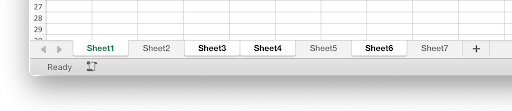
- ప్రత్యామ్నాయంగా, మీరు గ్రూప్ చేయాలనుకుంటున్న మొదటి వర్క్షీట్ ట్యాబ్ని క్లిక్ చేసి, నొక్కి పట్టుకోండి మార్పు కీ, ఆపై వరుస వర్క్షీట్లను సమూహానికి చివరి వర్క్షీట్ ట్యాబ్ను క్లిక్ చేయండి.
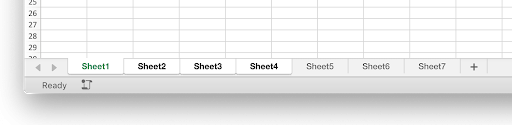
- ఇప్పుడు, గ్రూప్లోని వర్క్షీట్లలో ఒకదానికి ఏదైనా మార్పు చేయండి. మీరు వాటిలో ఒకదానిని మాత్రమే సవరించినప్పటికీ, ఈ మార్పు అన్ని వర్క్షీట్లలో జరుగుతుందని మీరు గమనించాలి.
గుంపు ఫంక్షన్ను నిలిపివేయడానికి మీరు మీ వర్క్షీట్లను అన్గ్రూప్ చేయాలని గుర్తుంచుకోండి. దీన్ని చేయడానికి, దిగువ మా మార్గదర్శకాలను అనుసరించండి.
ఎక్సెల్లో వర్క్షీట్లను అన్గ్రూప్ చేయడం ఎలా
మీరు ఇకపై సమూహ కార్యాచరణను ఉపయోగించకూడదనుకుంటే, దిగువ పద్ధతులతో మీరు ఎంచుకున్న వర్క్షీట్లను సులభంగా అన్గ్రూప్ చేయవచ్చు. చింతించకండి - భవిష్యత్తులో మీరు ఎల్లప్పుడూ వాటిని మళ్లీ సమూహపరచవచ్చు!
- పట్టుకోండి Ctrl మీ కీబోర్డ్లో కీ.
- క్లిక్ చేయండి మీరు సమూహాన్ని తీసివేయాలనుకుంటున్న మీ గ్రూప్లోని ఏదైనా వర్క్షీట్లపై. ఇది వ్యక్తిగత వర్క్షీట్లను తీసివేయడానికి మిమ్మల్ని అనుమతిస్తుంది, అయితే సమూహంలోని మిగిలిన వాటిని అలాగే ఉంచుతుంది.
మీరు Excelలో ఒకేసారి అన్ని వర్క్షీట్లను ఎలా సమూహపరచవచ్చు మరియు అన్గ్రూప్ చేయవచ్చో తెలుసుకోవడానికి చదవడం కొనసాగించండి.
అన్ని వర్క్షీట్లను సమూహపరచండి
మీరు ప్రతి వర్క్షీట్ను వ్యక్తిగతంగా ఎంచుకుని సమయాన్ని వృథా చేయకూడదనుకుంటే, వర్క్బుక్లోని అన్ని వర్క్షీట్లను త్వరగా సమూహపరచడానికి (మరియు అన్గ్రూప్ చేయడానికి) ఒక పద్ధతి ఉంది. మీరు అన్ని షీట్లను సవరించడం, అన్ని షీట్ల నుండి ఏదైనా తీసివేయడం లేదా అన్ని షీట్లకు ఏదైనా జోడించడం వంటివి చేయాల్సి వస్తే ఇది మీ వర్క్ఫ్లోను మరింత సమర్థవంతంగా చేస్తుంది.
Excelలో అన్ని వర్క్షీట్లను ఎలా సమూహపరచాలి
- మీరు కలిసి పనిచేయాలనుకుంటున్న వర్క్షీట్లను కలిగి ఉన్న వర్క్బుక్ని తెరవండి.
- కుడి-క్లిక్ చేయండి ఇప్పటికే ఉన్న ఏదైనా షీట్లలో, ఆపై ఎంచుకోండి అన్ని షీట్లను ఎంచుకోండి సందర్భ మెను నుండి.
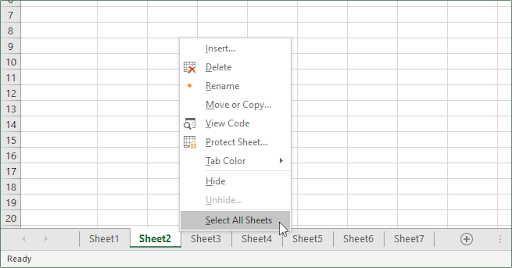
- అన్ని షీట్లు తక్షణమే ఎంపిక చేయబడి, వాటిని సమూహంగా మార్చినట్లు మీరు చూడాలి.
గమనిక : మీ షీట్లందరూ సమూహంలో ఉన్నప్పుడు మీరు వాటిని బ్రౌజ్ చేయలేరు అని గుర్తుంచుకోండి. అలా చేయడం వలన వారు తక్షణమే సమూహాన్ని తీసివేయవచ్చు మరియు సమూహాన్ని మళ్లీ సృష్టించడానికి మీరు పై దశలను పునరావృతం చేయాలి.
గూగుల్ డాక్స్లో అవాంఛిత పేజీని ఎలా తొలగించాలి
Excelలో అన్ని వర్క్షీట్లను అన్గ్రూప్ చేయడం ఎలా
- కుడి-క్లిక్ చేయండి ప్రస్తుతం సమూహంలో ఉన్న ఏదైనా షీట్లో. ఇది వ్యక్తిగతంగా ఎంపిక చేయబడిన సమూహం కావచ్చు లేదా పత్రంలోని అన్ని వర్క్షీట్లతో రూపొందించబడిన సమూహం కావచ్చు.
- ఎంచుకోండి షీట్లను సమూహాన్ని తీసివేయండి సందర్భ మెను నుండి.
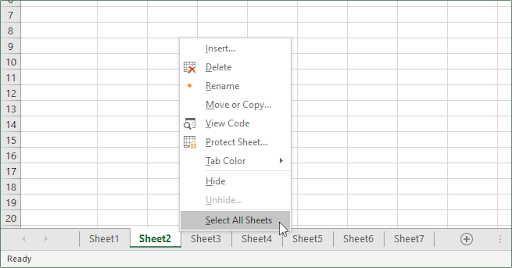
- అన్ని సమూహాలు ఇప్పుడు నిలిపివేయబడాలి.
ప్రత్యామ్నాయంగా, మీరు సమూహం వెలుపల ఏదైనా వర్క్షీట్ ట్యాబ్పై క్లిక్ చేయడం ద్వారా అన్ని వర్క్షీట్లను అన్గ్రూప్ చేయవచ్చు. సమూహం వెలుపల వర్క్షీట్ ఉంటే మాత్రమే ఇది పని చేస్తుంది!
చివరి ఆలోచనలు
Excelతో మీకు ఇంకా ఏదైనా సహాయం కావాలంటే, మీకు సహాయం చేయడానికి 24/7 అందుబాటులో ఉండే మా కస్టమర్ సేవా బృందాన్ని సంప్రదించడానికి వెనుకాడకండి. ఉత్పాదకత మరియు ఆధునిక సాంకేతికతకు సంబంధించిన మరిన్ని సమాచార కథనాల కోసం మా వద్దకు తిరిగి రండి!
మీరు మా ఉత్పత్తులను ఉత్తమ ధరకు పొందడానికి ప్రమోషన్లు, డీల్లు మరియు డిస్కౌంట్లను పొందాలనుకుంటున్నారా? దిగువన మీ ఇమెయిల్ చిరునామాను నమోదు చేయడం ద్వారా మా వార్తాలేఖకు సభ్యత్వాన్ని పొందడం మర్చిపోవద్దు! మీ ఇన్బాక్స్లో తాజా సాంకేతిక వార్తలను స్వీకరించండి మరియు మరింత ఉత్పాదకతను పొందేందుకు మా చిట్కాలను చదివిన మొదటి వ్యక్తి అవ్వండి.
మీకు ఇది కూడా నచ్చవచ్చు
» ఎక్సెల్లో కాలమ్ను ఎలా విభజించాలి
» ఎక్సెల్లో ప్రముఖ సున్నాలను ఎలా జోడించాలి మరియు తీసివేయాలి
» మీ బాస్ని ఆకట్టుకునే 14 ఎక్సెల్ ట్రిక్స్


